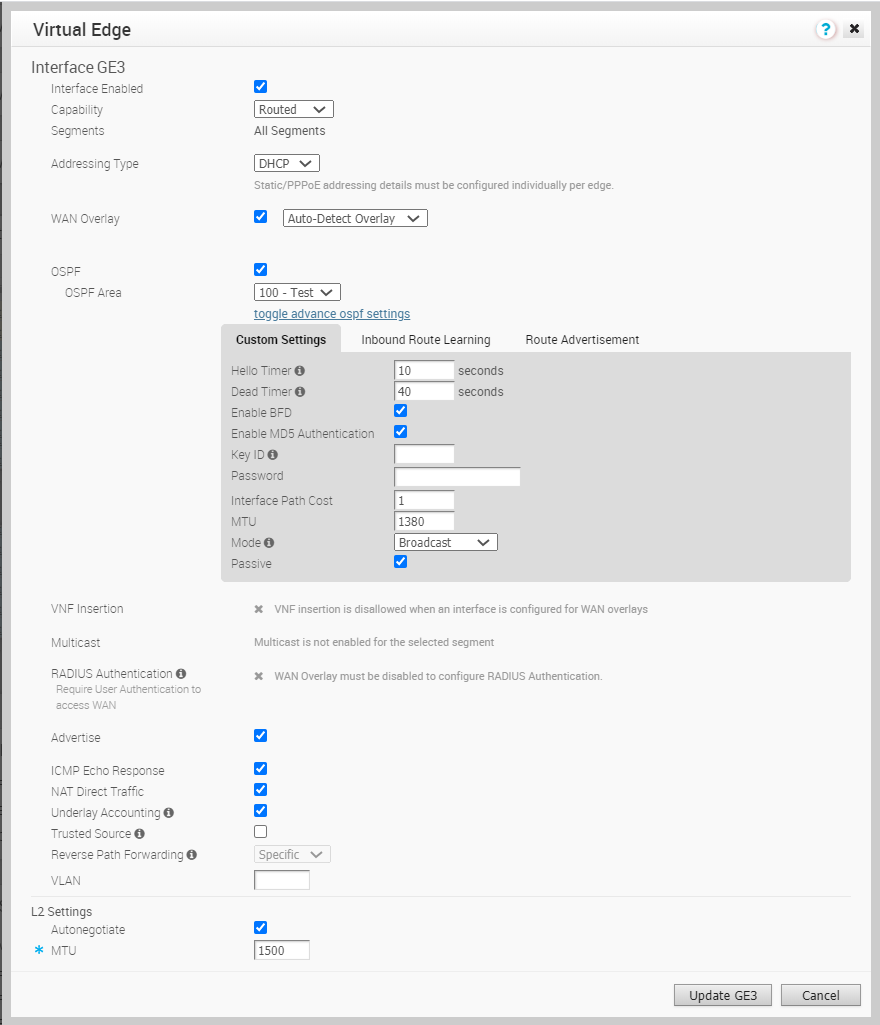您可以為 Edge 上的 OSPF 設定 BFD。
依預設會在 OSPF 中停用 BFD。您可以為 OSPF 啟用 BFD,以訂閱 BFD 工作階段更新。
為 OSPF 芳鄰啟用 BFD 並不會建立 BFD 工作階段。您必須明確設定 BFD 工作階段。請參閱設定 BFD。
下列程序說明如何為 Edge 介面上已設定的 OSPF 工作階段啟用 BFD。若要設定 OSPF 設定,請參閱啟用 OSPF。若要設定介面設定,請參閱設定裝置設定。
程序
結果
當您在設定檔中為 OSPF 區域啟用 BFD 時,該設定將會自動套用至與設定檔相關聯的對應 Edge。如有需要,您可以覆寫特定 Edge 的組態,如下所示:
- 在企業入口網站中,按一下。
- 按一下 Edge 旁的裝置圖示,或按一下 Edge 的連結,然後按一下裝置 (Device) 索引標籤。
- 在裝置 (Device) 索引標籤中,向下捲動至裝置設定 (Device Settings) 區段,然後按一下介面的編輯 (Edit) 選項。
- 在介面 (Interface) 視窗中,選取覆寫介面 (Override Interface) 核取方塊,即可修改所選 Edge 的介面設定。
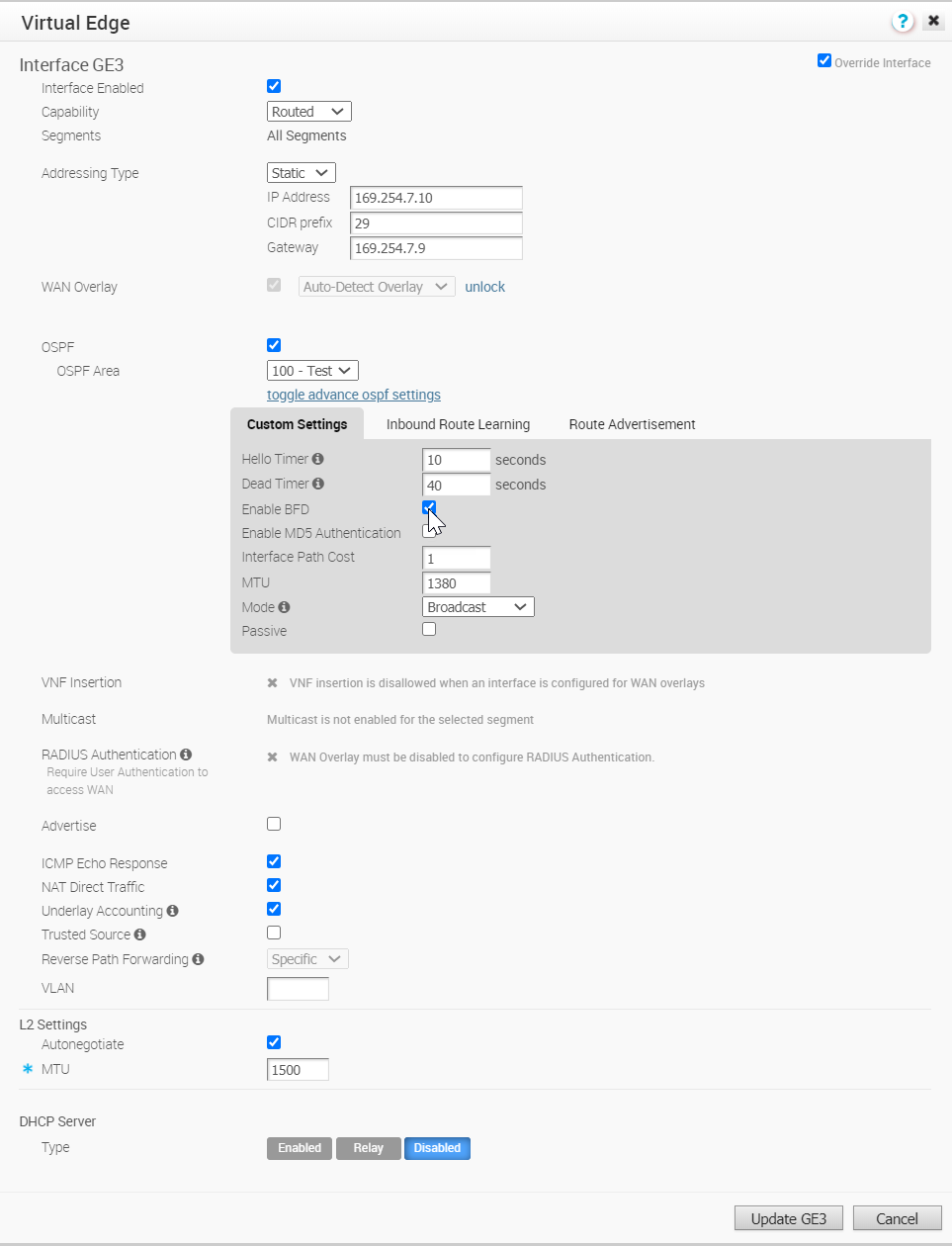
當 OSPF 芳鄰接收到 BFD 工作階段已關閉的更新時,對應的 OSPF 工作階段會立即關閉,且路由會進行排清,而不會等待保持運作計時器到期。